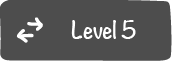7. Gestion des actions¶
Une action est un objet contextualisé à une lettre et plus précisément à l’une de ses cases. Elle peut cependant être rendue accessible depuis plusieurs endroits dans iObeya (l’action peut être « partagée »).
7.1. Création et édition des actions¶
Les deux opérations se déroulent au travers de la même interface :
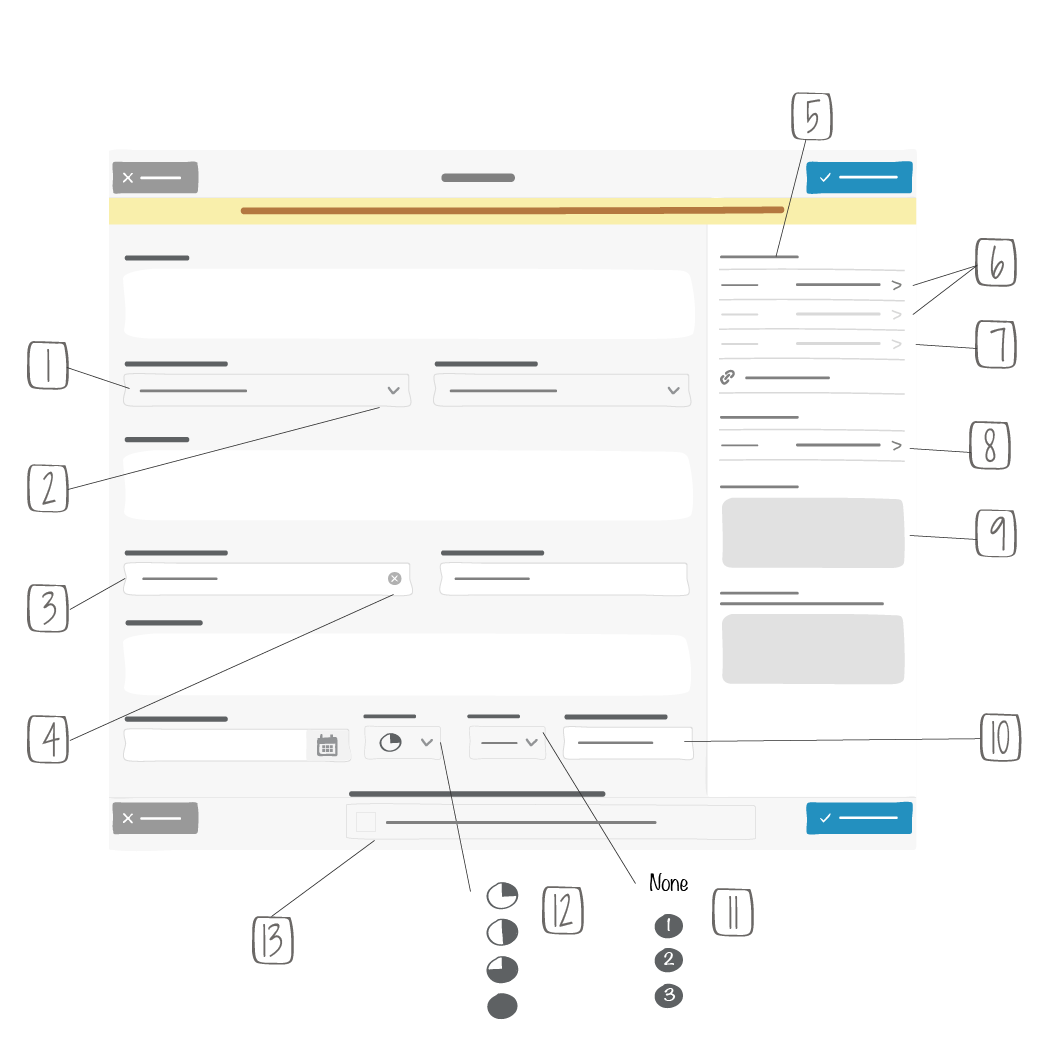
1 -> Catégorie : Liste définie dans la configuration de la plateforme
2 -> Criticité du problème : Champ dépendant de la configuration de la plateforme
3 -> Auteur : Alimenté automatiquement avec les informations de l’utilisateur courant
4 -> Porteur : Liste alimentée avec les membres de la salle courante
5 -> Date de création de l’action
6 -> Association avec une lettre et une case de cette lettre
7 -> Indicateurs : Automatiquement valorisé si l’action est créée suite à une proposition du système
8 -> Type d’escalade : Liste définie dans la configuration de la plateforme
9 -> Raison de l’escalade : Obligatoire si un type d’escalade est sélectionné
10 -> Référence
11 -> Priorité
12 -> Statut de l’action
13 -> Création d’une carte action à partir d’une action rattachée à une lettre
Les champs obligatoires sont :
- Le porteur de l’action (selon la configuration)
- La lettre et la case dans lesquelles l’action va être « rangée »
- Si l’historique courant correspondant à la période courante et que la lettre est en découpage quotidien (1 case = 1 jour) ou hebdomadaire (1 case = 1 semaine), la case du jour sera automatiquement sélectionnée
- La raison de l’escalade dans le cas où l’action est escaladée
La seule propriété qui sera valorisée automatiquement suite à une création est l’ID de l’action.
Cette chaîne de caractère est générée automatiquement en suivant la règle suivante :
- [Préfixe du panneau] + ‘-‘ + [Libellé de la lettre] + ‘-‘ + [Deux derniers chiffres de l’année courante] + [Nombre aléatoire sur 4 caractères]
- Exemple : « SQC-Q-18-4389 », « +QC-D-18-9018 », « TDB-C-19-2351 », …
Le champ « Catégorie » permet de choisir une catégorie selon la liste définie dans la salle courante.
Le champ « criticité du problème » apparait en fonction de la configuration de la plateforme.
Le champ statut possède 4 valeurs :
- Les 3 premières laissent l’action en état « ouvert »
- Le dernier (rond plein) signifie un état « fermé ». L’action ne sera plus éditable et ne sera plus comptabilisée sur la lettre.
7.2. Gestion de l’escalade¶
L’escalade des actions se configure salle par salle au travers de l’utilitaire de QCD. L’administrateur définit les salles auxquelles il souhaite « s’abonner » ainsi que les types de niveau d’escalade qui l’intéressent dans chaque salle. L’escalade peut être envisagée de manière « verticale » tout comme de manière « horizontale ».
Les actions créées dans une salle (contenues dans une lettre) deviennent alors visibles directement dans l’une ou l’autre de ces salles, comme le montre l’exemple ci-dessous :
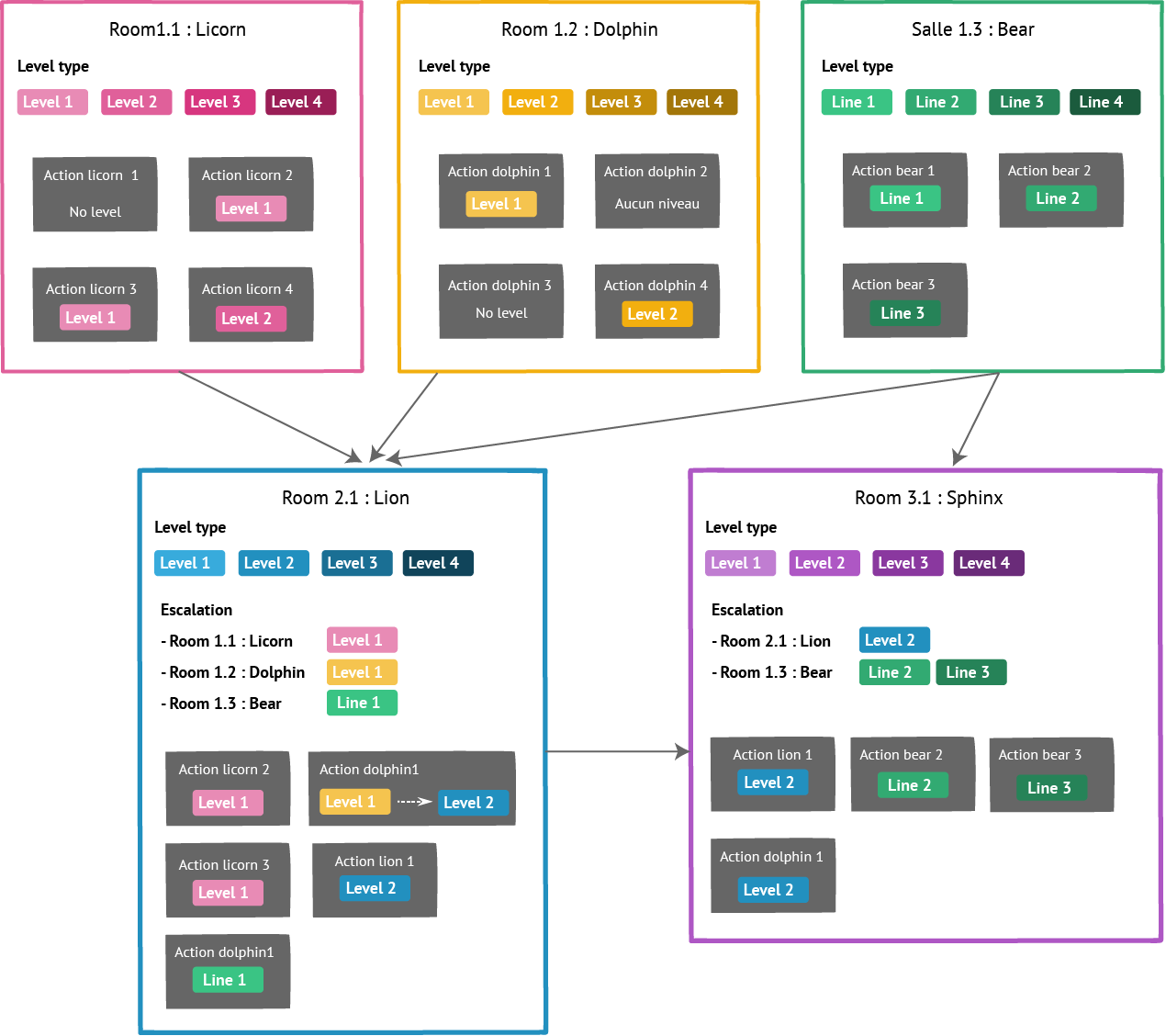
Note
Les niveaux d’escalade dans un panneau QCD partagé sont ceux de la salle source.
Une action escaladée est une action ayant un type d’escalade (donc une raison) et aucune réponse.
7.2.1. Notification d’escalade¶
Si des actions répondent à l’escalade paramétrée dans la salle, et que la fonctionnalité a été activée dans la salle, une notification apparaitra en haut à droite de l’écran lors de son premier accès. Cette notification affiche le nombre d’actions ouvertes, sans et avec réponse, qui sont escaladées dans la salle.
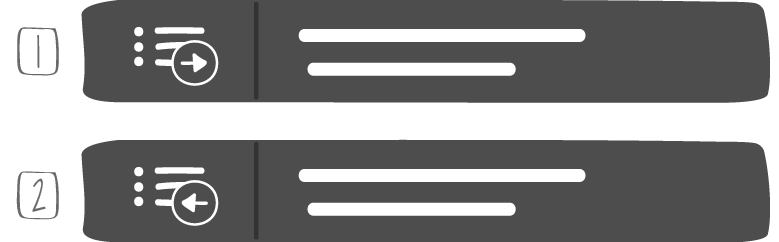
1 -> Actions escaladées vers cette salle
2 -> Actions escaladées depuis cette salle
7.3. Plan d’action¶
7.3.1. Points d’entrée & différentes vues¶
Note
Certaines actions peuvent ne pas s’afficher dans le plan d’action. Les actions affichées dépendent de vos droits.
Il est possible d’accéder au plan d’action par les points d’entrée suivants :
| Depuis une case | Via le clic sur une case, on accède au menu correspondant |
| Depuis une lettre | En cliquant sur une zone « grise » de la lettre, on ouvre le menu contextuel de l’élément qui comporte une entrée supplémentaire par rapport aux éléments standards. 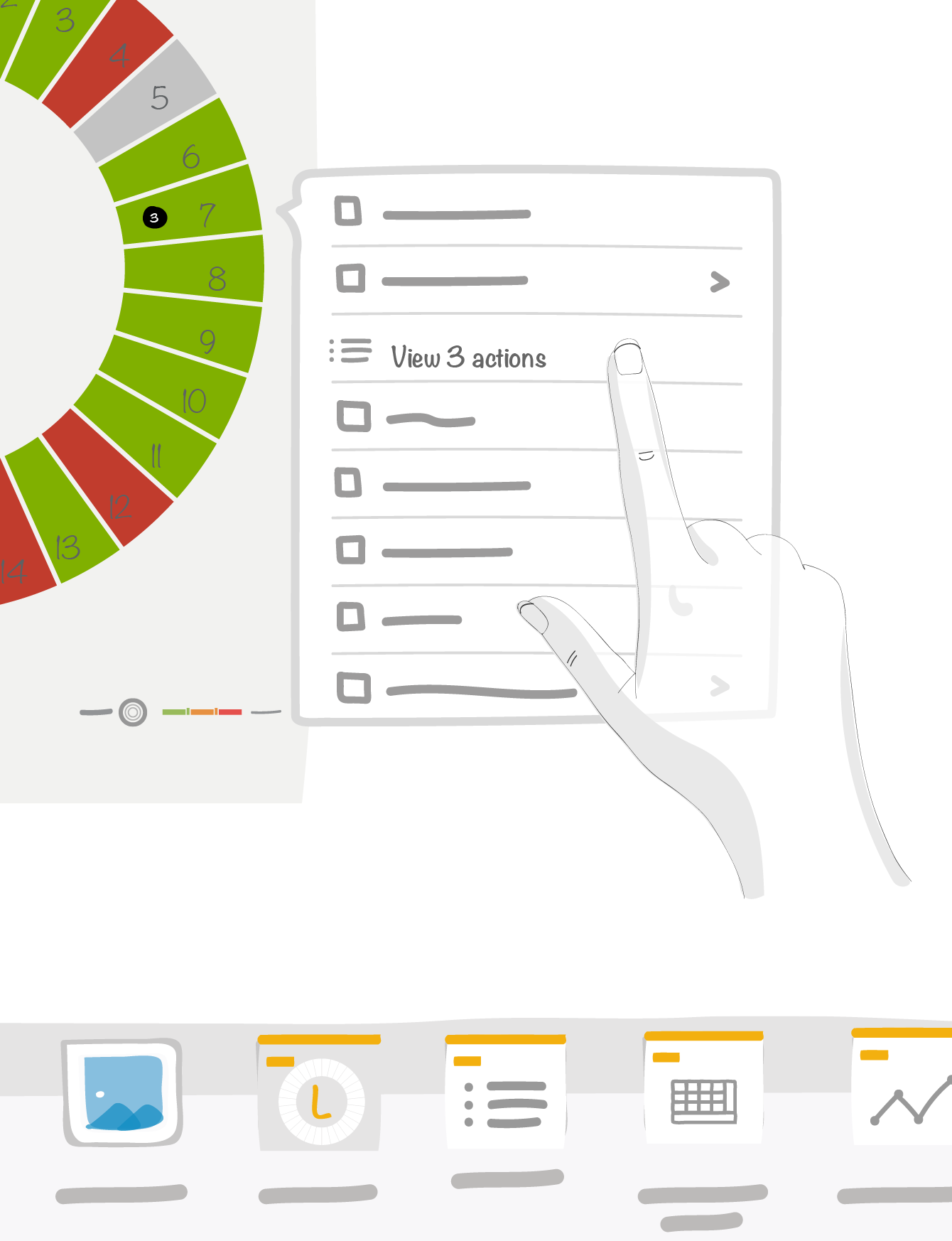
La liste s’ouvre et affiche toutes les actions ouvertes sur cette lettre. Note Le filtre se fait par défaut sur toutes les actions ouvertes et sur la lettre courante |
Depuis le panneau :
|
Depuis l’utilitaire du panneau, on accède à la liste de toutes les actions ouvertes sur l’ensemble des cases des lettres du panneau. 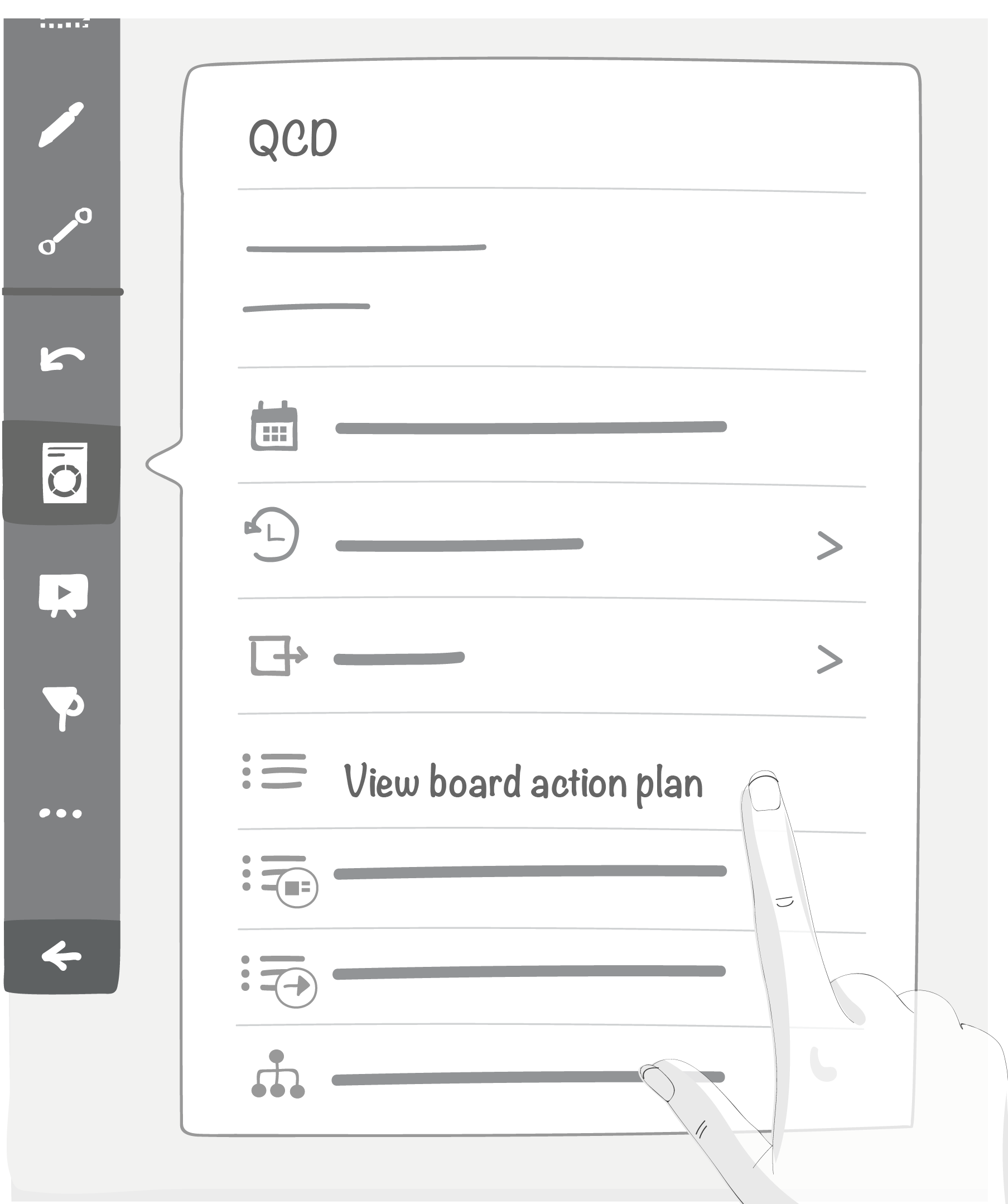
Note Une première colonne est ajoutée afin de lister le panneau contenant la lettre qui porte l’action Le filtre se fait par défaut sur toutes les actions ouvertes |
Depuis le panneau :
|
Depuis l’utilitaire du panneau, on accède à la liste de toutes les actions ouvertes de la salle. 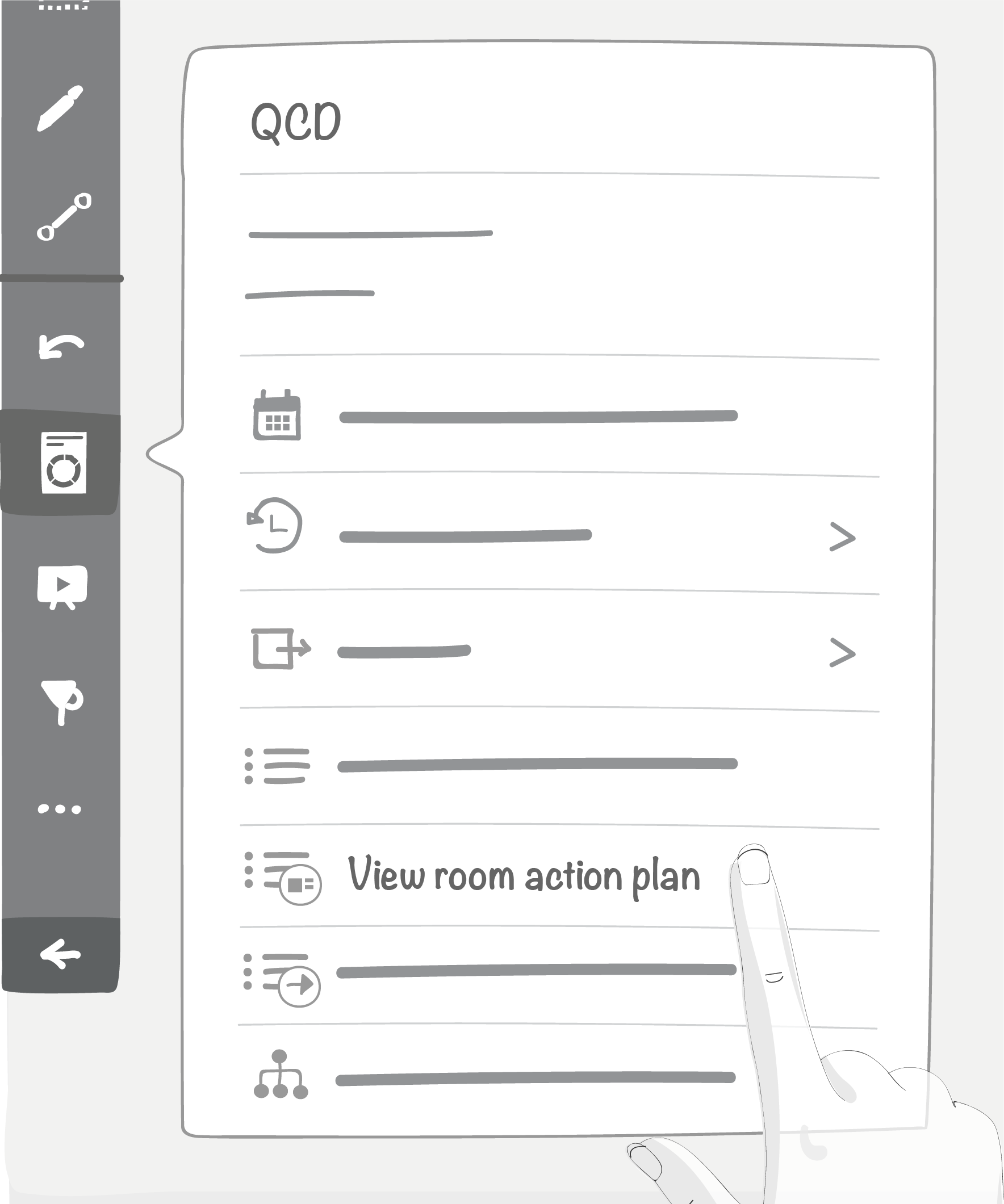
Note Le filtre se fait par défaut sur toutes les actions ouvertes de la salle. Les actions présentes sur un panneau partagé ne sont pas visibles depuis la vue Voir le plan d’action de la salle car le panneau partagé et les données qui s’y trouvent sont associés à la salle dont le panneau source fait partie. Utilisez la vue Voir le plan d’action du panneau. |
Depuis le panneau :
|
Depuis l’utilitaire du panneau ou bien la notification d’escalade, on accède à la liste des actions escaladées. Cette liste dépend du paramétrage effectué au niveau de la salle. Note Un lien est ajouté afin de pouvoir accéder directement au panneau contenant la lettre qui porte l’action, uniquement si l’utilisateur courant a effectivement accès à la salle contenant ce panneau. Le filtre se fait par défaut sur toutes les actions ouvertes. Il n’est pas possible de créer de nouvelles actions depuis cette vue. |
7.3.2. Gestion du plan d’action¶
Les actions présentes dans la liste peuvent être filtrées et triées.
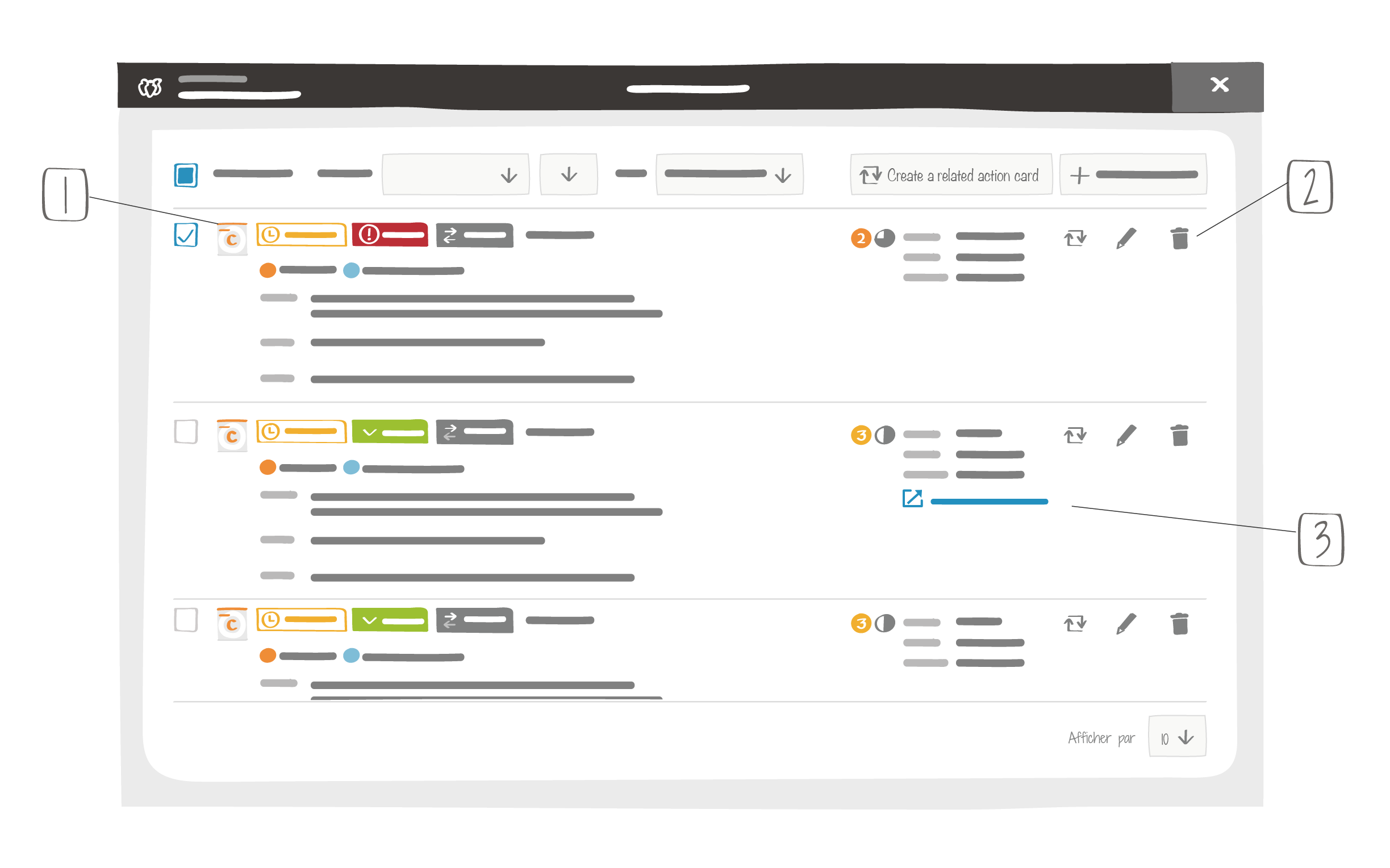
1 -> Uniquement en venant depuis les actions du board
2 -> Si administrateur de la salle
3 -> Uniquement pour les actions escaladées
Les éléments présents dans les filtres sont dynamiques et dépendent des actions présentes dans la liste qu’elles soient visibles ou non.
Filtre et tri agissent aussi sur l’ensemble des actions.
Si une propriété n’est pas valorisée, elle n’apparaitra pas dans la liste.
- Le cartouche représentant le niveau possède la symbolique suivante :
- Action escaladée possédant uniquement une raison. Exemple, escalade vers le typE « niveau 5 » avec raison :
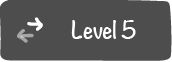
- Action escaladée possédant une réponse. Exemple, escalade vers le type « niveau 5 » avec réponse (cascade) :